Công nghệ ảo hóa VMware luôn được biết đến là công cụ phần mềm ảo hóa phổ biến nhất hiện nay, giúp mọi người làm việc trên các nền tảng khác nhau để biến máy tính của họ thành hàng chục máy ảo, mỗi hệ điều hành có cấu hình phần cứng hoặc hệ điều hành đa dạng. VMware đã công bố những ứng dụng của VMware Workstation 12 cho dòng sản phẩm máy trạm workstation.

Công nghệ ảo hóa VMware đã sử dụng các công nghệ up-to-the-minute để phát triển các tính năng cạnh hàng đầu có thể giúp các chuyên gia cải thiện năng suất của họ cũng như tiết kiệm thời gian tối đa.
>>> SỰ KHÁC NHAU GIỮA VMWARE FUSION VỚI VMWARE WORKSTATION
So sánh VMware Workstation 12 Pro với VMware Workstation 11 Pro
| Tính năng, đặc điểm | VMware Workstation 12 Pro | VMware Workstation 11 Pro |
| Hỗ trợ Hyper-V | Có | Có |
| Hỗ trợ cho Microsoft Windows 10, Ubuntu 15.04, RHEL 7.1, Fedora 22 | Có | Không |
| Kéo và thả một máy ảo từ vSphere vào PC của bạn | Có | Có |
| Hỗ trợ Microsoft DirectX 10 | Có | Không |
| Khởi động các máy ảo với sự hỗ trợ EFI | Có | Có |
| Hỗ trợ USB 3.0 trong Windows 7 | Có | Không |
| Hỗ trợ màn hình 4K | Có | Không |
| Hỗ trợ IPv6 NAT | Có | Không |
| Phân bổ bộ nhớ video lên đến 2GB cho máy ảo | Có | Có |
| Cảm biến máy tính bảng ảo | Có | Có |
| Hỗ trợ IPv6 NAT | Có | Không |
| Hỗ trợ tối đa 16 vCPUs, đĩa 8TB, RAM 64 GB và RAM video 2 GB | Có | Có |
| Tạo các máy ảo bị hạn chế có thể hết hạn vào một ngày và giờ được xác định trước | Có | Vâng |
| OpenGL 3.3 Hỗ trợ | Có | Có |
Có nên nâng cấp lên VMware Workstation 12 Pro?
Các tính năng ảo hóa hàng đầu được cung cấp bởi công nghệ ảo hóa VMware Workstation 12 là gì?
Công nghệ ảo hóa VMware Workstation 12_ một hypervisor loại 2 với gần như tất cả các tính năng phù hợp với nhu cầu công nghệ ngày nay.
Công nghệ ảo hóa VMware Workstation 12_ một hypervisor loại 2 với gần như tất cả các tính năng phù hợp với nhu cầu công nghệ ngày nay.
- Được xây dựng để hỗ trợ tất cả các hệ điều hành mới nhất
- Tạo các máy ảo mạnh mẽ
- Đồ họa nâng cao
So với các phiên bản cũ hơn, công nghệ ảo hóa VMware Workstation 12 đã cải thiện tốc độ đồ họa nhanh hơn tới 36 %, giúp người dùng có thể trực quan hóa dữ liệu theo một chiều hướng hoàn toàn mới. Vấn đề bộ nhớ video của các phiên bản trước gây ra một số trở ngại trong khi sử dụng chương trình đồ họa chuyên sâu như phần mềm đồ họa AutoCAD, Solidworks hoặc Photoshop đã được giải quyết. Các bộ API mới đã giúp máy trạm xử lý khối lượng công việc đồ họa nặng, không bị trễ. Sự hỗ trợ thêm cho DirectX 10 và OpenGL 3.3 đã tăng cường công việc của các ứng dụng 3D.
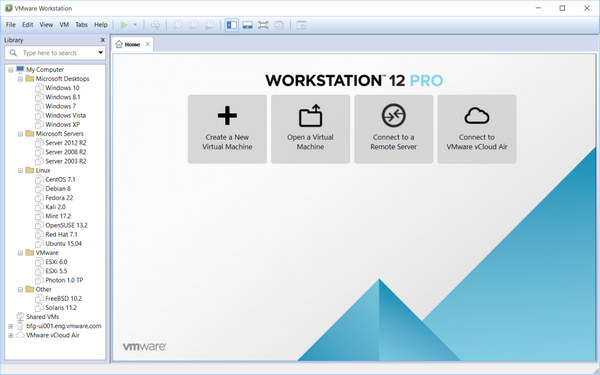
Kết luận công nghệ ảo hóa VMware Workstation 12
Công nghệ ảo hóa VMware đã có 15 năm sản xuất và phát triển các sản phẩm ảo hóa hàng đầu có thể chinh phục thế giới. VMware Workstation 12 có thể hỗ trợ các phiên bản mới nhất của Windows và Linux, cũng như phần cứng và bộ vi xử lý mới nhất. Các tính năng cạnh hàng đầu của công nghệ ảo hóa VMware Workstation 12 đảm bảo hiệu suất tối đa, độ tin cậy và trải nghiệm người dùng nâng cao, mà không có công cụ ảo hóa nào khác có thể cung cấp.
Vậy câu trả lời cho câu hỏi Có nên nâng cấp lên VMware Workstation 12 Pro đã quá rõ rồi phải không. Chúng tôi hy vọng đã cung cấp một thông tin cần thiết cho người dùng và luôn sẵn sàng hỗ trợ người dùng cung cấp sản phẩm và các giải pháp ảo hóa cần thiết tối ưu nhất.
Thông tin liên hệ về địa chỉ: Hệ thống Vdotrading
- VPGD HN: Số 61 Mễ Trì Thượng, Phường Mễ Trì,Quận Nam Từ Liêm,Thành Phố Hà Nội, Việt Nam
- Tel: 024 7305 6666 - 0936 300 136
- VPGD HCM: Lầu 4, Số 159 Phan Xích Long, Phường 7, Quận Phú Nhuận, Thành phố Hồ Chí Minh
- Tel: 028 7308 6666 - 0936 108 858
- Contact Center: 1900 6891
- Email: info@vdotrading.vn
- Website: vdotrading.vn


























































































.png)
.png)
.png)
.png)